デザイン案の作成・送付について
デザイン案の送付方法
1
お見積もり・ご注文フォームの「デザイン案を送付」を選択してください。

2
「デザイン案の内容」にご希望のデザインを出来るだけ詳しくご記入ください。
(※画像やPDF、オフィスなどの、データ内にご指示がある場合は記入不要です)
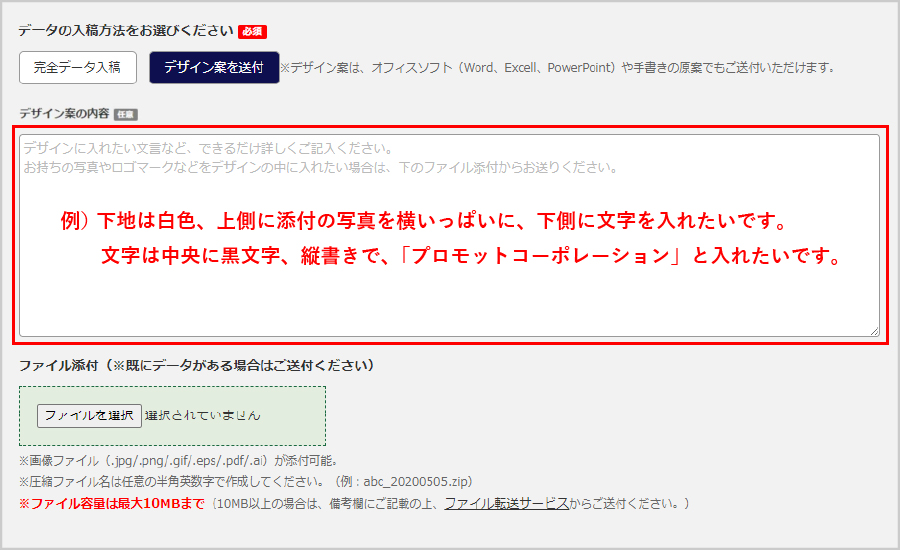
3
お手持ちのロゴ画像や写真は「ファイル添付」でご送付ください。
また、画像やPDF、オフィスソフトなどでデザインの指示を作成の方もこちらからご送付ください。(※データをお持ちでない方は不要です。)
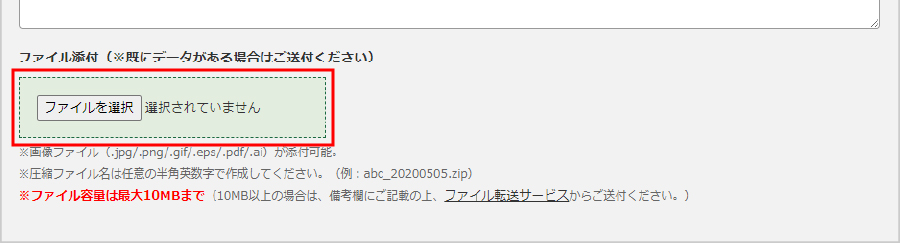
※ファイルの容量は最大10MBまでとなっております。10MB以上の方は「デザイン案の内容」にその旨をご記載の上、ファイル転送サービスからご送付ください。
デザイン案の作成方法
デザインの内容を下記のいずれかの方法でお伝えください。
具体的なイメージが浮かんでこない方は、参考になるページのURLやイメージ写真でもいいので、ご送付いただけると助かります。
お手持ちの写真やロゴから作成する
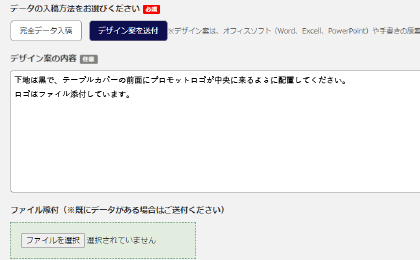
見積りフォーム内の「デザイン案の内容」にご希望のレイアウトをなるべく詳細にご記入ください。
お手持ちの画像やロゴは「ファイル添付」からご送付ください。(※複数のデータをお持ちの方は一つのフォルダにまとめて、zipやlzh形式で圧縮をしてご送付ください。)
手書きで作成する

左の写真の様に、紙に手書きでご指示をいただき、FAXでご送付ください。
もし、可能でしたら、プリンターや写真などでパソコンに取り込んでご送付ください(拡張子はPDFやJPEG)。
(※写真で撮影の際は、文字などが十分に読めるか写真で再度ご確認ください。)
オフィスソフトで作成する
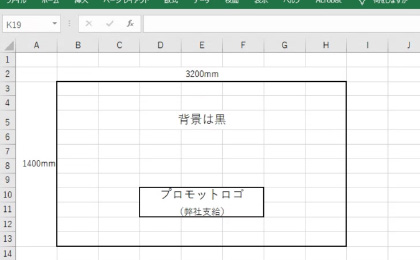
オフィスソフトで、おおまかなデザインをレイアウトしてください。カラーやフォントなどについても、併記をお願いいたします。
注意事項
カラーについて
パソコンの画面で見るカラーと実際に印刷したカラーには差があることがございます。ご注意ください。
色をご指定される場合は、現物をご送付いただくか、DICカラー番号でご指定ください。
画像のサイズについて
画像のサイズはなるべく大きい画像をご用意ください。(解像度100dpi以上)
実際のサイズで印刷したときに、小さいサイズでは、画像が汚くなってしまいます。
-
低解像度

-
高解像度

低解像度と高解像度の写真、画面上の小さいサイズで見ると一見同じに見えますが、印刷する原寸大に拡大してみると、低解像度の方は画像は粗くなってしまっています。
画像の添付について
お手持ちの画像が複数ある方は、一つのフォルダにまとめて、ZipやLzh形式で圧縮してご送付ください。
Win / フォルダを選択、右クリック→送る→圧縮
Mac / フォルダを選択、右クリック→〇〇を圧縮
